4 spôsoby, ako opraviť parný skin, ktorý sa nezobrazuje (09.14.25)
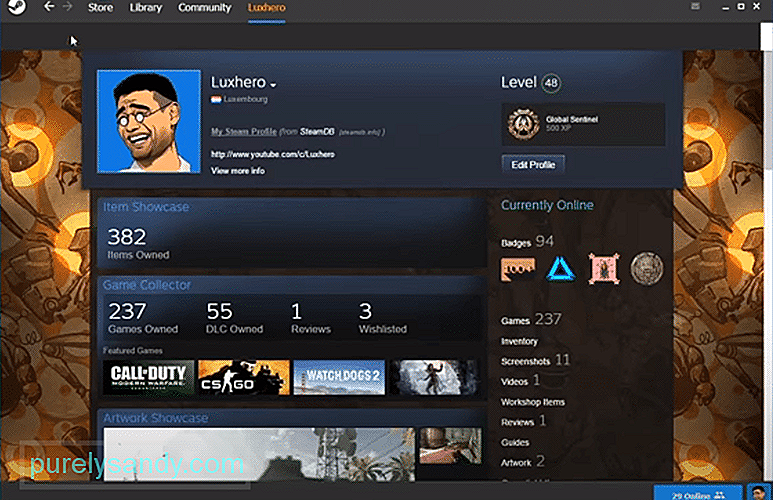 skin skin sa nezobrazuje
skin skin sa nezobrazuje Steam je obrovská platforma pre nákup aj hranie rôznych populárnych hier na PC. Je to všeobecne známa platforma, ktorá je medzi komunitou dobre prijímaná a je známa aj ako najlepší internetový obchod na nákup hier.
Dôvod, prečo je Steam tak populárny, je jednoducho kvôli všetkým rôznym funkciám, ktoré poskytuje svojim používateľom. Používatelia si napríklad môžu ponechať celý sociálny profil a chatovať so svojimi priateľmi prostredníctvom služby Steam. Steam Overlay je podobne populárna funkcia, ktorá umožňuje používateľom prístup k ich prehliadačom a ďalším funkciám pri hraní hier.
Ako opraviť, aby sa Steam Skin nezobrazoval?Steam tiež umožňuje používateľom nastaviť si vzhľad svojich skinov profilov. Existuje veľa skinov, ktoré je možné kúpiť alebo reklamovať v obchode. Mnoho používateľov bohužiaľ tvrdilo, že sa ich skiny Steam nezobrazujú vôbec. Čo tým myslia, sú skiny, ktoré sa nezobrazujú ani po ich nainštalovaní.
V tomto článku sa podrobne pozrieme na tento problém a vysvetlíme, prečo by sa tento problém mohol vyskytovať, a vysvetlíme, ako ho môžete vyriešiť. Poďme teda na to!
Videli sme veľa používateľov, ktorí vkladali svoje zložky do svojho adresára adresár hry v priečinku Steam. Väčšina používateľov chce vytvoriť viac adresárov Steam, kde si môžu inštalovať svoje hry. Zakaždým, keď je pre hru vybraný nový disk, vytvorí sa nový adresár hier Steam.
Používatelia však nevedia, že s umiestnením súborov do týchto adresárov sa nič nestane. Namiesto toho sa musíte ubezpečiť, že súbory skinov Steam sú umiestnené v hlavnom adresári Steam, ktorý sa zvyčajne nachádza na vašom hlavnom disku (Drive C). Jednoduchšie, jednotka, na ktorú ste nainštalovali Steam.
Existuje niekoľko vzhľadov Steam, ktoré majú skutočne písmo. Ak sa skin, ktorý sa pokúšate nainštalovať, dodáva aj s jedným, budete si musieť nainštalovať priložené písmo. Ak tak neurobíte, pokožka jednoducho odmietne pracovať.
Ďalšou vecou, ktorú môžete urobiť, je skontrolovať nastavenia Steam. Stačí prejsť na Steam & gt; Nastavenia & gt; Rozhranie. Tu budete musieť nájsť nastavenie vzhľadu Steam. Hneď vedľa by mala byť rozbaľovacia lišta. Uistite sa, že ste v ponuke vybrali ten pravý vzhľad.
Existuje možnosť, že ste si skutočne nainštalovali skin Steam, ale jednoducho zabudli reštartovať Steam. Niekedy je potrebný reštart, aby sa pokožka správne nainštalovala na Steam. Ak ste teda ešte nereštartovali Steam, odporúčame vám tak urobiť.
Zrátané a podčiarknuté
Mali by ste postupovať podľa všetkých pokynov uvedených v článku. vám pomôže ľahko opraviť vzhľad Steam, ktorý sa nezobrazuje.

YouTube Video: 4 spôsoby, ako opraviť parný skin, ktorý sa nezobrazuje
09, 2025

